Service Bus ad alanı ve kuyruk oluşturmak için Azure portalını kullanma
Bu hızlı başlangıçta, Azure portalını kullanarak Service Bus ad alanı ve kuyruk oluşturma işlemi gösterilmektedir. Ayrıca, bir istemci uygulamasının kuyruğa ileti göndermek/kuyruktan ileti almak için kullanabileceği yetkilendirme kimlik bilgilerini nasıl alabileceğinizi de gösterir.
Service Bus kuyrukları nelerdir?
Service Bus kuyrukları aracılı mesajlaşma iletişim modelini destekler. Kuyrukları kullandığınızda, dağıtılmış bir uygulamanın bileşenleri birbirleriyle doğrudan iletişim kurmaz; bunun yerine, aracı (aracı) görevi gören bir kuyruk aracılığıyla ileti alışverişi yapar. İleti üreticisi (gönderen) iletiyi kuyruğa aktarır ve ardından işleme devam eder. Zaman uyumsuz olarak, ileti tüketicisi (alıcı) iletiyi kuyruktan alır ve bunu işler. Üreticinin işlemeye ve daha fazla ileti göndermeye devam etmesi için tüketiciden yanıt beklemesi gerekmez. Kuyruklar, bir veya birden çok rakip tüketiciye İlk Giren İlk Çıkar (FIFO) yöntemine göre ileti teslimi sunar. Bu da, genellikle iletilerin kuyruğa eklendiği bir düzende alıcılar tarafından alınıp işleneceği ve her iletinin tek bir ileti tüketicisi tarafından alınıp işleneceği anlamına gelir.
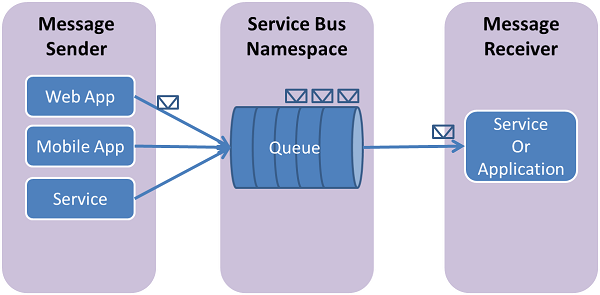
Service Bus kuyrukları çok sayıda çeşitli senaryolar için kullanılabilen genel amaçlı bir teknolojidir:
- Çok katmanlı bir Azure uygulamasında web ve çalışan rolleri arasındaki iletişim.
- Karma bir çözümde şirket içi uygulamalar ve Azure barındırmalı uygulamalar arasındaki iletişim.
- Farklı kuruluşlarda veya bir kuruluşun farklı departmanlarında şirket içi çalışan dağıtılmış bir uygulamanın bileşenleri arasındaki iletişim.
Kuyrukların kullanılması uygulamalarınızı daha kolay ölçeklendirmenizi ve mimarinizi daha dayanıklı hale getirmenizi sağlar.
Önkoşullar
Bu hızlı başlangıcı tamamlamak için bir Azure aboneliğiniz olduğundan emin olun. Azure aboneliğiniz yoksa başlamadan önce ücretsiz bir hesap oluşturabilirsiniz.
Azure portalında bir ad alanı oluşturma
Azure'da Service Bus mesajlaşma varlıklarını kullanmaya başlamak için öncelikle Azure'da benzersiz olan bir ad alanı oluşturmanız gerekir. Ad alanı, uygulamanızdaki Service Bus kaynakları (kuyruklar, konular vb.) için bir kapsam kapsayıcısı sağlar.
Ad alanı oluşturmak için:
Azure Portal’ında oturum açın.
Tüm hizmetler sayfasına gidin.
Sol gezinti çubuğunda, kategoriler listesinden Tümleştirme'yi seçin, fareyi Service Bus'ın üzerine getirin ve ardından Service Bus kutucuğundaki düğmeyi seçin+.
Ad alanı oluştur sayfasının Temel bilgiler etiketinde şu adımları izleyin:
Abonelik için ad alanının oluşturulacağı bir Azure aboneliği seçin.
Kaynak grubu için, ad alanının yaşayacağı mevcut bir kaynak grubunu seçin veya yeni bir tane oluşturun.
Ad alanı için bir ad girin. Ad alanı adı aşağıdaki adlandırma kurallarına uymalıdır:
- Adın Azure genelinde benzersiz olması gerekir. Adın kullanılabilirliği sistem tarafından hemen denetlenir.
- Ad uzunluğu en az 6 ve en fazla 50 karakterdir.
- Ad yalnızca harf, sayı, kısa çizgi "-" içerebilir.
- Ad bir harfle başlamalı ve bir harf veya numarayla bitmelidir.
- Ad "-sb" veya "-mgmt" ile bitmiyor.
Konum için ad alanınızın barındırılacağı bölgeyi seçin.
Fiyatlandırma katmanı için ad alanı için fiyatlandırma katmanını (Temel, Standart veya Premium) seçin. Bu hızlı başlangıç için Standart'ı seçin.
Önemli
Konuları ve abonelikleri kullanmak istiyorsanız Standart veya Premium'u seçin. Konular/abonelikler Temel fiyatlandırma katmanında desteklenmez.
Premium fiyatlandırma katmanını seçtiyseniz, mesajlaşma birimi sayısını belirtin. Premium katman, her iş yükünün yalıtılmış olarak çalışması için CPU ve bellek düzeyinde kaynak yalıtımı sağlar. Bu kaynak kapsayıcısı mesajlaşma birimi olarak adlandırılır. Premium ad alanında en az bir mesajlaşma birimi vardır. Her Service Bus Premium ad alanı için 1, 2, 4, 8 veya 16 mesajlaşma birimleri seçebilirsiniz. Daha fazla bilgi için bkz . Service Bus Premium Mesajlaşma.
Sayfanın alt kısmındaki Gözden geçir ve oluştur'u seçin.
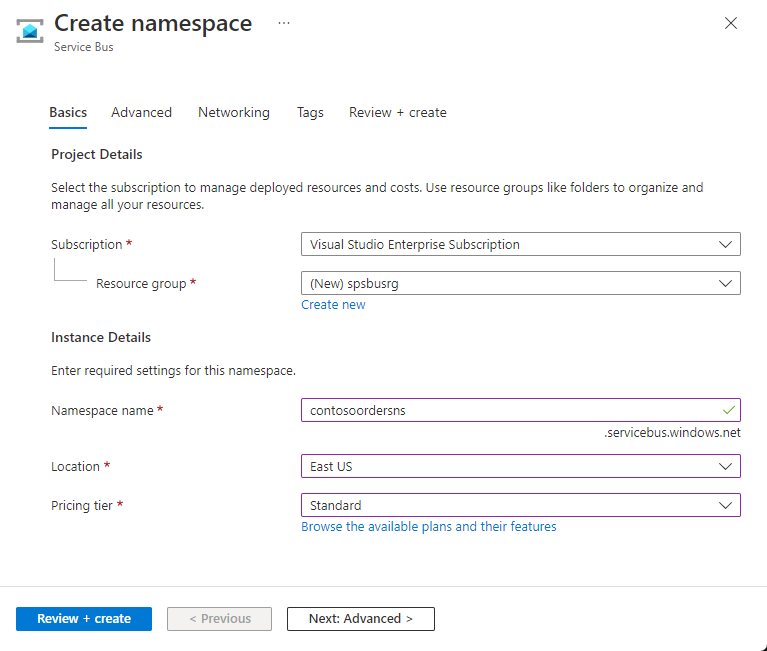
Gözden geçir ve oluştur sayfasında ayarları gözden geçirin ve Oluştur'u seçin.
Kaynağın dağıtımı başarılı olduktan sonra dağıtım sayfasında Kaynağa git'i seçin.
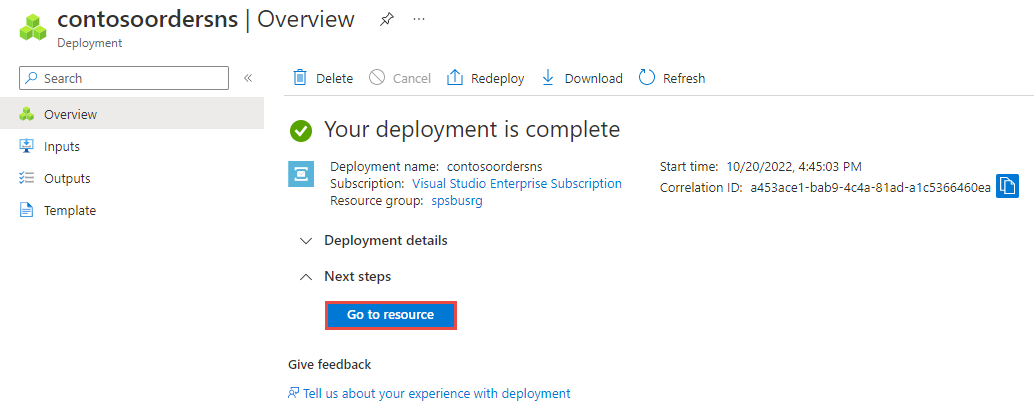
Service Bus ad alanınızın giriş sayfasını görürsünüz.
Azure portalında kuyruk oluşturma
Service Bus Ad Alanı sayfasında, sol gezinti menüsünden Kuyruklar'ı seçin.
Kuyruklar sayfasında araç çubuğunda + Kuyruk'a tıklayın.
Kuyruk için bir ad girin ve diğer değerleri varsayılan değerleriyle bırakın.
Şimdi Oluştur'u seçin.
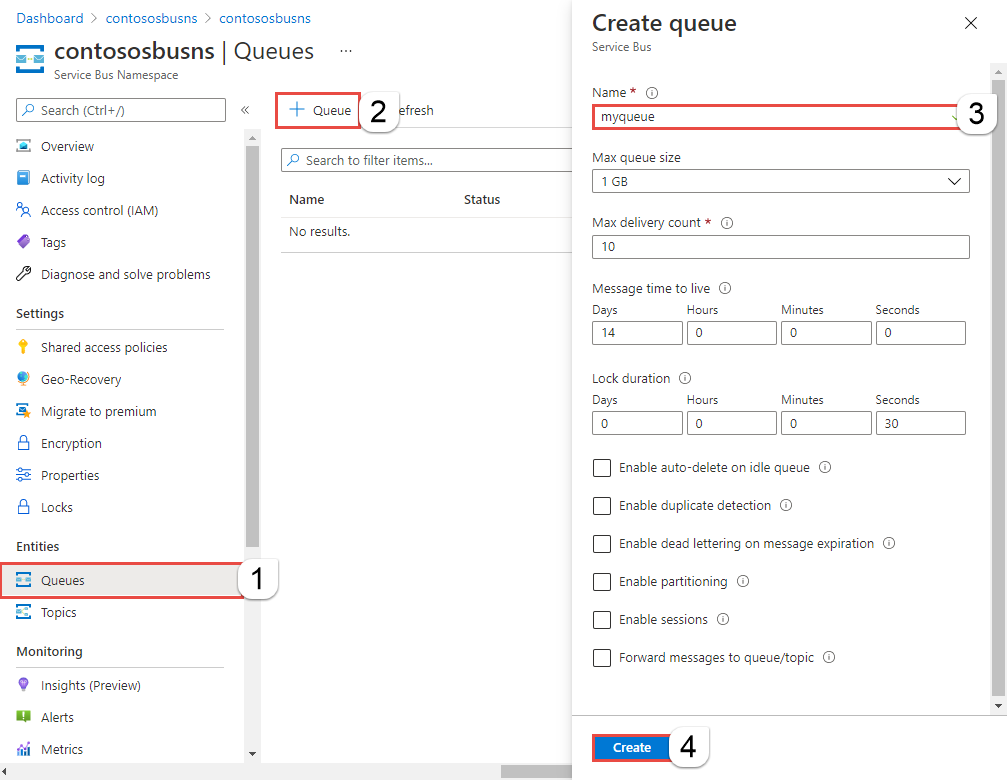
Sonraki adımlar
Bu makalede, ad alanında bir Service Bus ad alanı ve bir kuyruk oluşturdunuz. Kuyruğa ileti göndermeyi/kuyruktan ileti almayı öğrenmek için İleti gönderme ve alma bölümündeki aşağıdaki hızlı başlangıçlardan birine bakın.

